Содержание
- 1 1. Кто может найти меня при импорте контактов по номеру телефона
- 2 2. Кого видно в списке моих друзей и подписок
- 3 3. Кто может мне звонить
- 4 4. Кто может вызывать меня в приложениях
- 5 5. Кому в интернете видна моя страница
- 6 6. Какие обновления видят в новостях мои друзья
- 7 Читайте также
- 8 Настройка границ приватности в ВК
- 9 Как настроить приватность в ВК с компьютера
- 10 Настройки приватности в приложении ВК на телефоне
- 11 Где настройки приватности в мобильной версии ВК
1. Кто может найти меня при импорте контактов по номеру телефона
Находить людей по номеру телефона в VK можно уже далеко не первый год. Для этого нужно лишь сохранить номер в записной книжке телефона, а затем импортировать контакты через вкладку «Друзья» в мобильном приложении соцсети. Так вы сможете увидеть список страниц, которые привязаны к сохранённым у вас номерам.
Совсем недавно в VK появилась функция ограничения поиска при импорте контактов. Если вы о ней ещё не слышали и не замечали в настройках приватности, то по умолчанию ваша учётная запись должна определяться при поиске по номеру и также будет отображаться у других пользователей в разделе «Возможные друзья».
Прямую связь между номером телефона и конкретным профилем соцсеть не демонстрирует, однако даже при этом импорт контактов вполне можно использовать для деанонимизации пользователей и создания баз данных для рассылки спама.
Чтобы обезопасить себя от возможности быть обнаруженным по номеру телефона, в настройках приватности в строке «Кто может найти меня при импорте контактов по номеру» нужно выбрать значение «Никто».
2. Кого видно в списке моих друзей и подписок
Эта опция позволит вам спрятать от друзей чей-то профиль или подписку. Бывает полезно, если вы не хотите, чтобы близкие узнали о вашем общении с каким-то человеком. Чтобы активировать функцию, достаточно просто поставить галочки напротив выбранных контактов и сохранить изменения.
Опция, расположенная ниже, позволяет выбрать тех друзей, которые могут видеть ваши скрытые контакты. Доступное в ней значение «Скрытые друзья» позволяет самим скрытым контактам найти себя в списке ваших друзей. То есть даже они сами не будут в курсе, что вы их от кого-то скрыли.
3. Кто может мне звонить
В конце апреля в мобильных приложениях соцсети появилась возможность совершать голосовые и видеозвонки. Для этого в чате нужно нажать на иконку телефона в правом верхнем углу. Чтобы вам не докучали ненужные вызовы, в настройках приватности ограничьте список тех, кто может вам позвонить. Это, к примеру, могут быть все ваши друзья или же только избранные контакты.
4. Кто может вызывать меня в приложениях
Приглашение в одну из игр соцсети «ВКонтакте» чаще всего является не вызовом с целью посоревноваться, а простым средством для получения внутриигровых плюшек. Рассылка таких приглашений позволяет получать дополнительные монеты, жизни или всяческие бонусы. Именно поэтому под раздачу попадают все, кто позволяет вызывать себя в приложениях.
Оградиться от этих приглашений можно в настройках приватности «ВКонтакте», выставив в соответствующей графе значение «Никто».
5. Кому в интернете видна моя страница
Эта графа в разделе «Прочее» позволяет изъять вашу страницу из обычной поисковой выдачи, она будет отображаться лишь при поиске внутри соцсети. Если же выставлено значение «Всем», то при вводе вашего имени и фамилии в поиске Google на первой же странице в числе одного из предложенных вариантов будет присутствовать ссылка на ваш профиль в VK. Если вам это не нужно, выберите значение «Только пользователям ВКонтакте».
6. Какие обновления видят в новостях мои друзья
Этот пункт настроек приватности позволяет уточнить, о чём вашим друзьям необходимо знать. Всё, что вы здесь выберете, будет отображаться в их новостной ленте. К примеру, если это «Аудио», то все они узнают о добавлении вами нового трека. Если это «Комментарии», то друзья смогут посмотреть, где именно и что вы прокомментировали.
Соответственно, если вы не хотите афишировать свои лайки, новую музыку, споры с другими пользователями и прочие действия, вам нужно снять галочки со всех разделов.
Не забывайте, что в самом низу настроек приватности вам доступна ссылка, позволяющая взглянуть на вашу страницу глазами незнакомых вам пользователей или же одного из выбранных контактов.
Читайте также
Приватность в Контакте — одна из тех опций, которые обеспечивают широчайшую популярность данной социальной сети. С помощью нехитрой настройки можно установить требуемые границы, позволяющие убрать от посторонних глаз то, что не должно стать достоянием публики.
Внимание! Опытные юзеры рекомендуют произвести настройку приватности сразу после регистрации аккаунта в социальной сети, поскольку только так можно полностью обезопасить конфиденциальную информацию, которая затем будет сохранена на странице.
Настройка границ приватности в ВК
Для начала поговорим о том, как попасть в раздел с настройками приватности. Вот небольшая инструкция:
- Находясь на личной странице, кликнуть по круглой фотографии в правом верхнем углу.
- В выпадающем меню выбрать пункт «Настройки».
- В правой колонке кликнуть по вкладке «Приватность».
Теперь можно приступать к непосредственному выстраиванию границ приватности и публичности собственного аккаунта. Поле с настройками разделено на пять блоков.
Моя страница
Здесь можно определить круг тех пользователей, которые смогут просматривать основную информацию, фотографии, группы, аудиозаписи, открытых и скрытых друзей, а также подписки. Напротив каждого пункта имеется графа с категориями:
- все пользователи;
- только я;
- друзья и друзья друзей;
- все, кроме (список с пользователями, которым доступ к данным будет запрещен);
- некоторые друзья (список пользователей, которые сохранят доступ к закрытым данным).
Изменяя актуальные данные в этой графе, можно открывать или закрывать доступ к информации для определенных групп или конкретных пользователей.
Внимание! Данный механизм настройки актуален и для остальных блоков на странице.
Записи на странице
Этот блок позволяет определить возможность оставлять на своей стене чужие записи, а также их видимость для сторонних юзеров, возможность отмечать владельца аккаунта на фотографиях, оставлять и просматривать комментарии к постам в ленте.
Рекомендуем: Как узнать сколько лет я в ВК
Связь со мной
Данный блок отвечает за непосредственную связь с владельцем профиля. Здесь можно определить круг людей, которые смогут писать ему сообщения, звонить, вызывать и приглашать в приложения, отправлять приглашения в сообщества. Кроме того, в блоке имеется опция по определению пользователей, имеющих возможность поиска данного профиля через импорт контактов по актуальному номеру телефона.
Истории
Данный пункт в разделе с настройками появился сравнительно недавно. Здесь автор может ограничить доступ к просмотру и комментированию историй ВК.
Прочее
Здесь собраны настройки, которые касаются иных аспектов жизни в социальной сети. К примеру, пункт «Кому в Интернете видна моя страница» позволяет включить или исключить аккаунт из индексации поисковыми системами. Кроме того, здесь можно полностью открыть или закрыть страницу от сторонних юзеров, а также разрешить компаниям отправлять сообщения по указанному номеру телефона.
После того, как все настройки будут произведены, можно проверить, как страницу видят посторонние люди. Для этого нужно кликнуть по соответствующей строке в нижней части экрана.
Таким образом, настройки приватности в ВК — дело, хоть и кропотливое, но всё-таки простое. Достаточно один раз разобраться в нюансах, чтобы потом это не вызывало никаких проблем.
Привет! Сегодня я покажу вам где в ВК находятся новые настройки приватности. Как настроить приватность в новом ВКонтакте? Вы можете изменить настройки приватности ВК с компьютера, в приложении, в мобильной версии. Всё очень просто и быстро! Смотрите далее!
Зайдите на свою страницу ВКонтакте.
На главной странице, вверху справа, нажмите по изображению своего профиля. В открывшемся окне, нажмите на вкладку Настройки.
Далее, в настройках ВК, справа в боковой панели, перейдите на вкладку Приватность.
Как настроить приватность в ВК с компьютера
Здесь вы можете изменить настройки приватности:
Моя страница
- Кто видит основную информацию моей страницы;
- Кто видит фотографии, на которых меня отметили;
- Кто видит список моих сохранённых фотографий;
- Кто видит список моих групп;
- Кто видит список моих аудиозаписей;
- Кто видит список моих подарков;
- Кто видит местоположение моих фотографий;
- Кого видно в списке моих друзей и подписок;
- Кто видит моих скрытых друзей.
Записи на странице
- Кто видит чужие записи на моей странице;
- Кто может оставлять записи на моей странице;
- Кто видит комментарии к записям;
- Кто может комментировать мои записи;
- Кто может отмечать меня на фотографиях.
Связь со мной
- Кто может писать мне личные сообщения;
- Кто может мне звонить;
- Кто может вызывать меня в приложениях;
- Кто может приглашать меня в сообщества;
- Кто может приглашать меня в приложения;
- О каких заявках в друзья приходят оповещения;
- Кто может найти меня при импорте контактов по моему номеру.
Истории
- Кто может видеть мои истории;
- Кто может отвечать на мои истории.
Прочее
- Кому в интернете видна моя страница;
- Какие обновления видят в новостях мои друзья;
- Тип профиля;
- Компании могут посылать мне сообщения по номеру телефона.

Настройки приватности в приложении ВК на телефоне
Откройте на своём смартфоне приложение ВКонтакте. На главной странице, внизу справа, нажмите на кнопку Меню.
Далее, в меню, вверху справа, нажмите на значок Настройки.
Далее, в настройках, нажмите на вкладку Приватность.
Здесь вы можете настроить параметры приватности.
Где настройки приватности в мобильной версии ВК
Откройте на своём телефоне мобильную версию сайта ВКонтакте. На главной странице, вверху слева, нажмите на кнопку Меню.
В меню, внизу, нажмите на вкладку Настройки.
В настройках, у вас будет отображаться вкладка Приватность. Нажмите на неё и настройте необходимые параметры.
Всё готово! Вот так просто и быстро вы можете узнать, где в новом ВК находятся новые настройки приватности.
Как слушать музыку в ВК без ограничения без интернета бесплатно
Остались вопросы? Напиши комментарий! Удачи!
Используемые источники:
- https://lifehacker.ru/6-nastroek-privatnosti-vk/
- https://vkbaron.ru/akkaunt/privatnost-v-kontakte.html
- https://info-effect.ru/gde-v-vk-novye-nastrojki-privatnosti-vkontakte.html
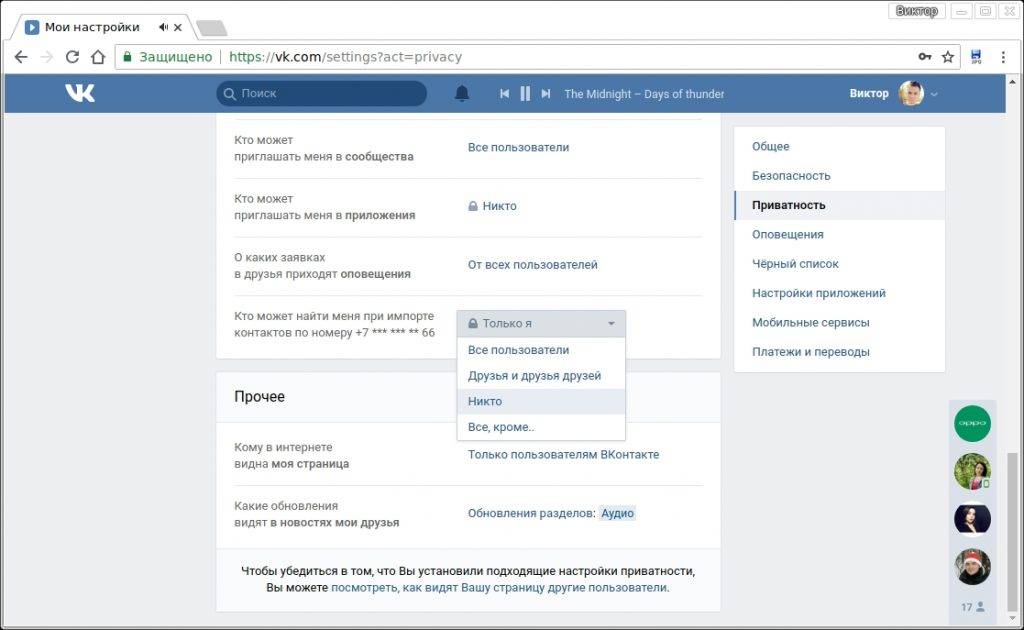
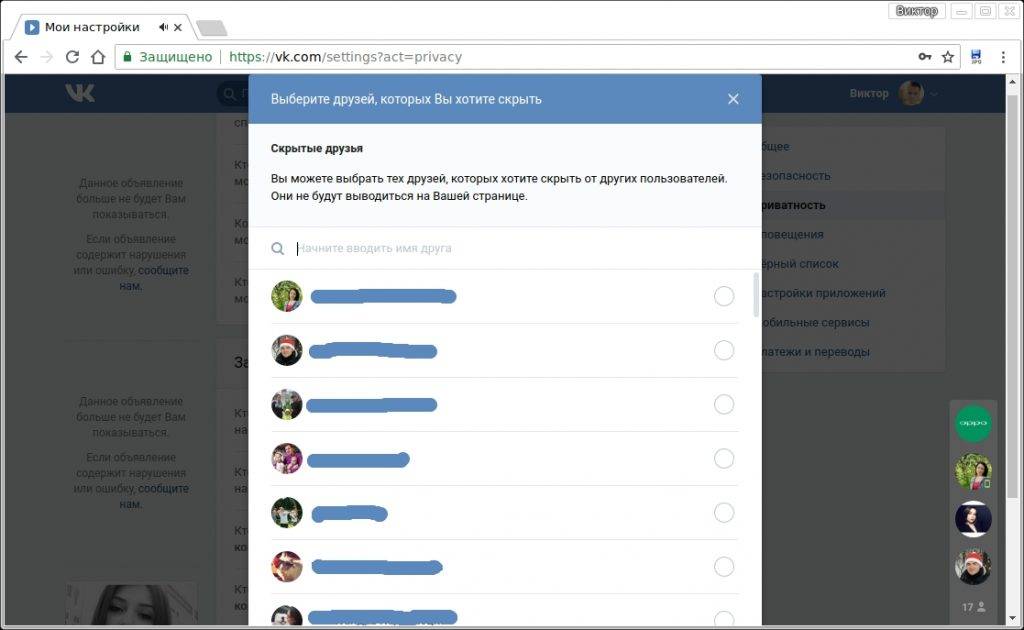
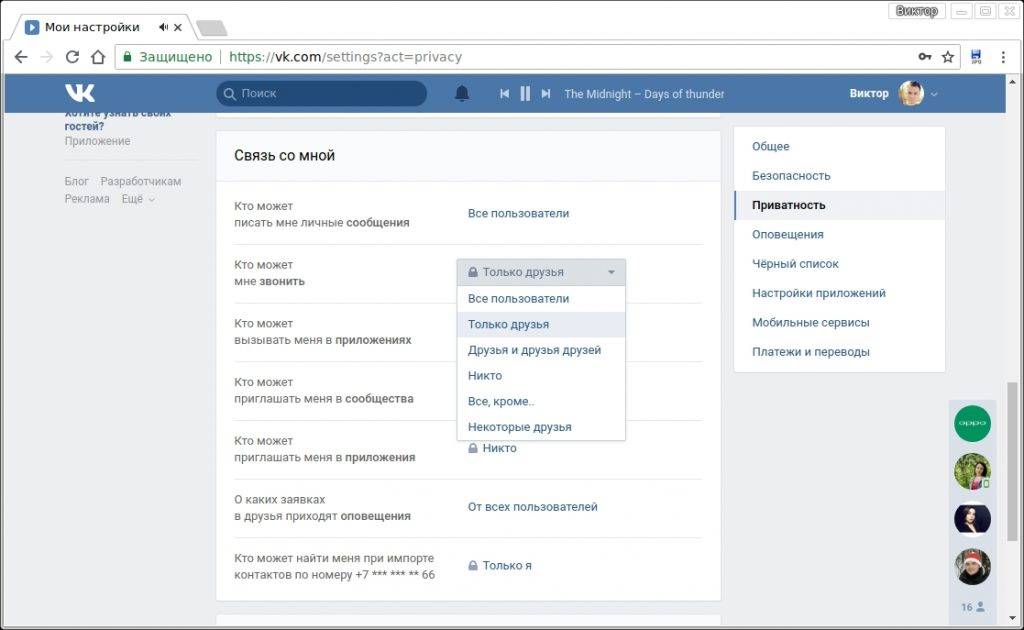
 Как настроить список важных в вк. Как формируется список друзей вконтакте
Как настроить список важных в вк. Как формируется список друзей вконтакте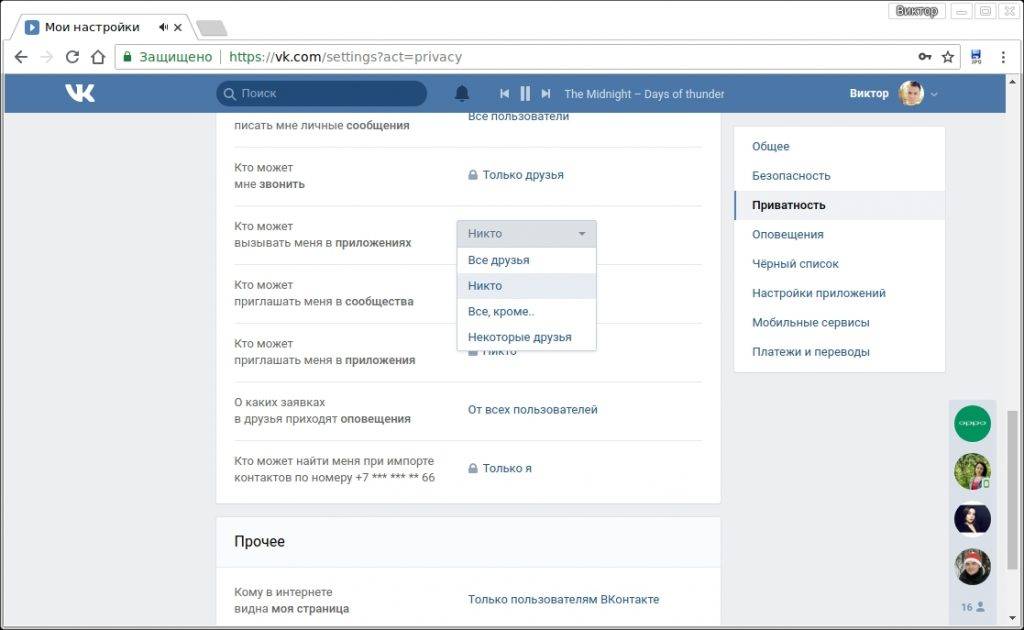
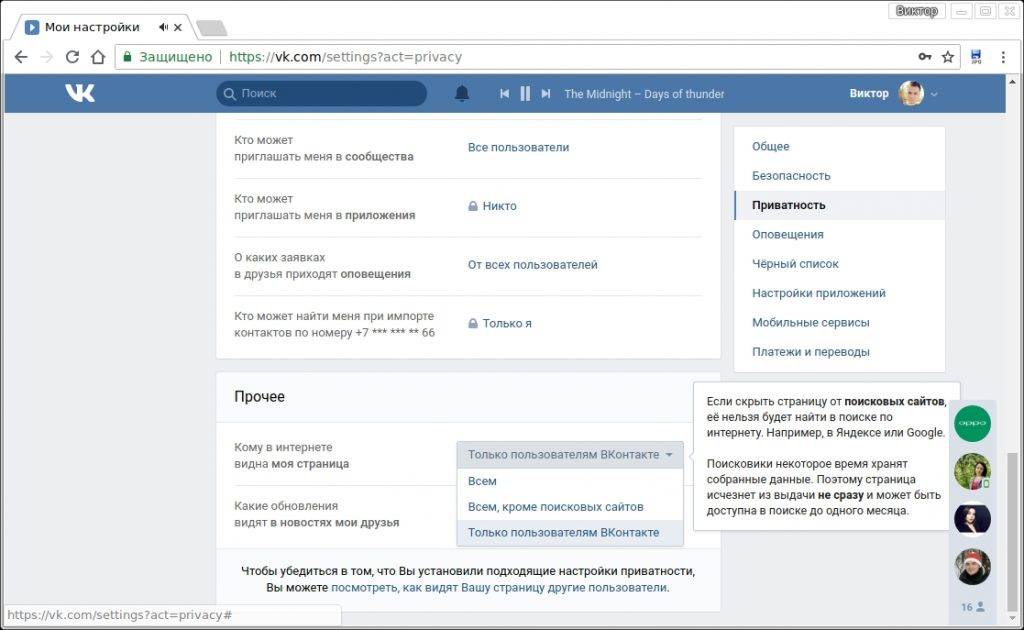
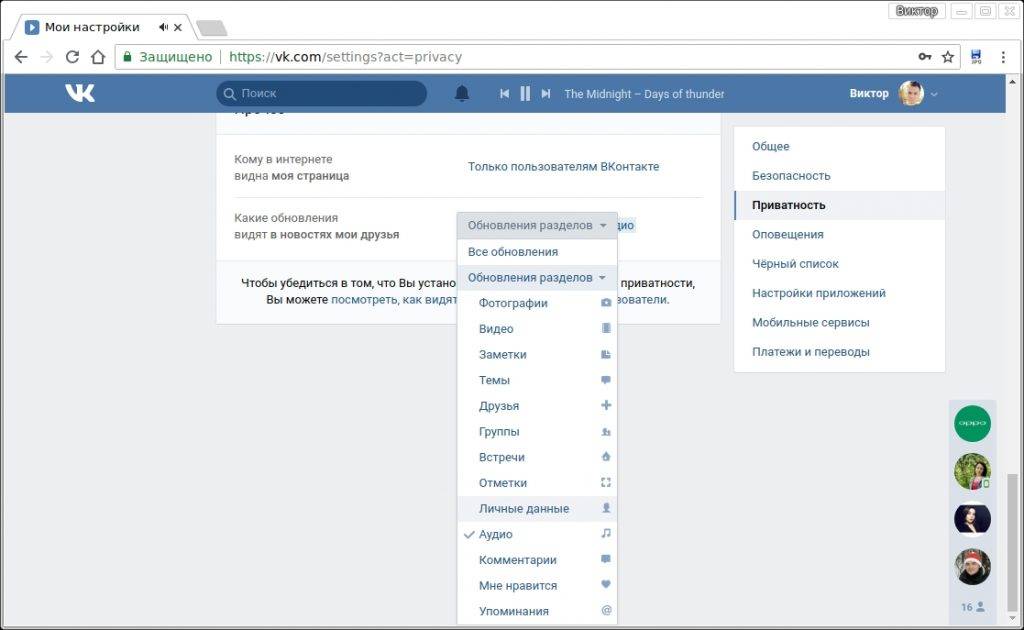
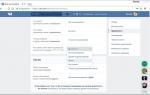 Настройки приватности ВК: что можно и нужно изменить?
Настройки приватности ВК: что можно и нужно изменить?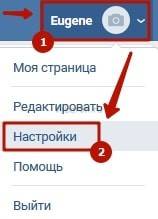
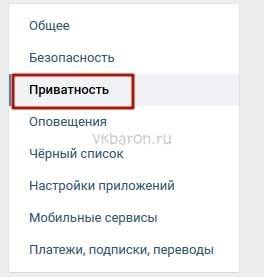
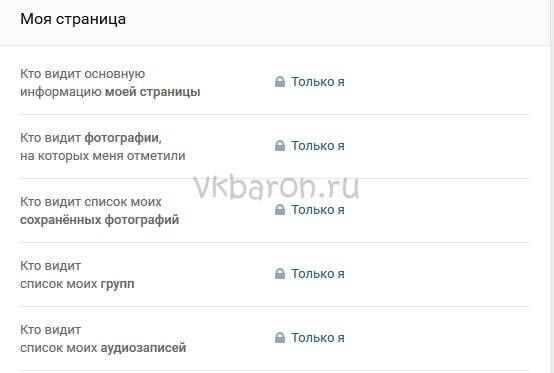
 Как настроить приватность в ВК с телефона
Как настроить приватность в ВК с телефона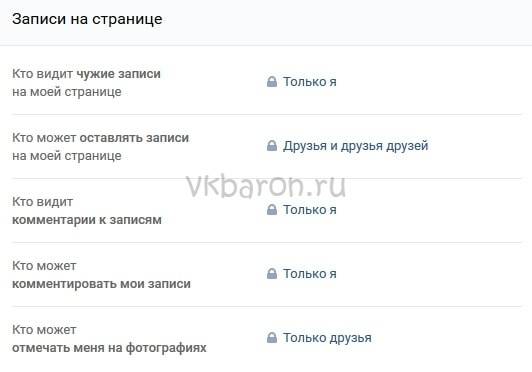
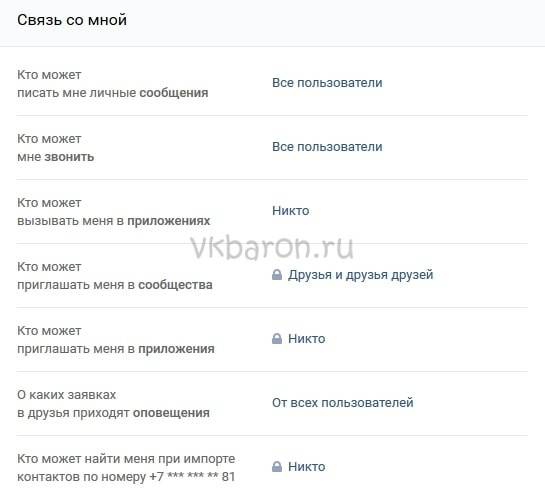
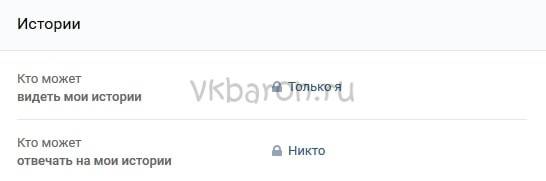
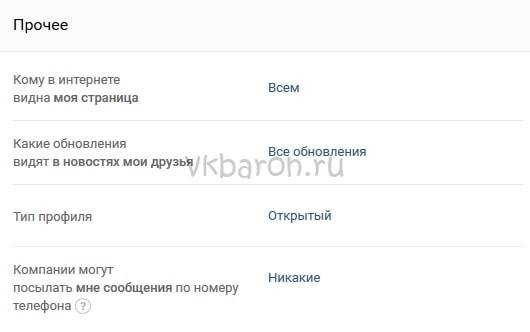
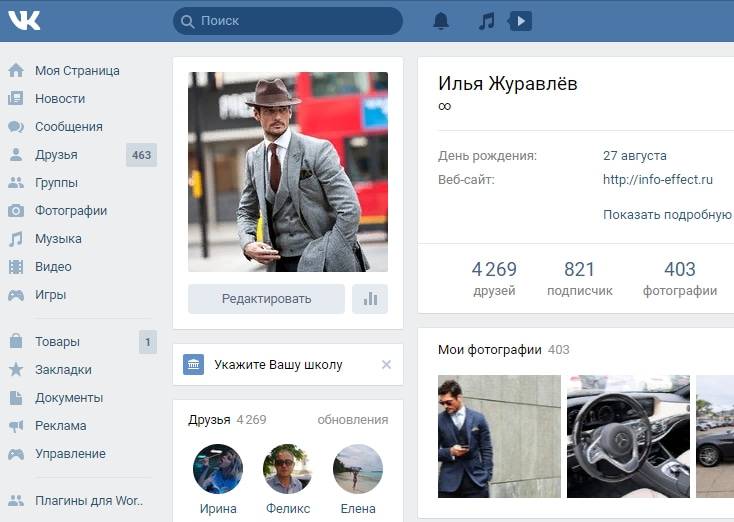
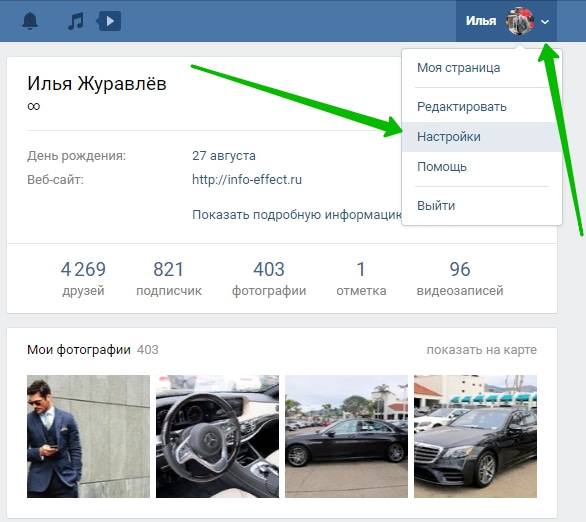
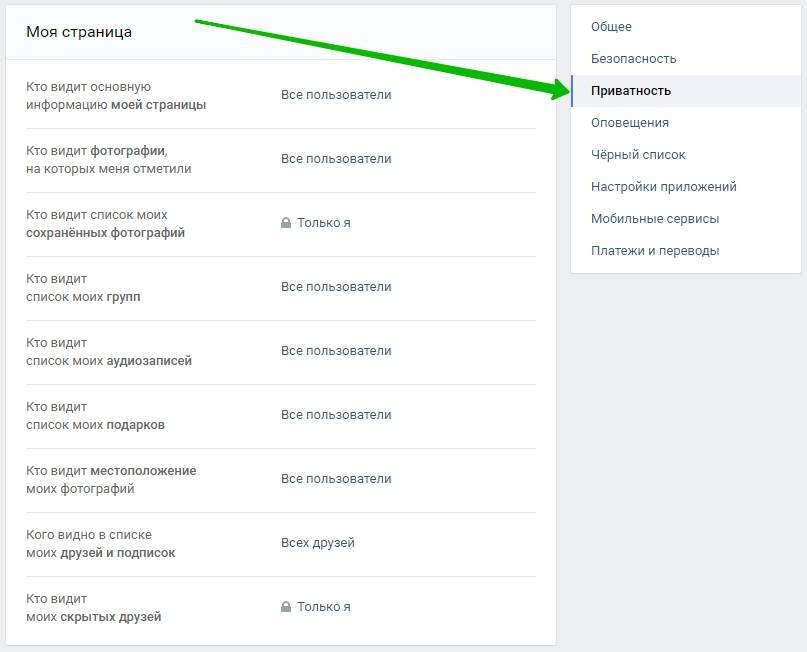
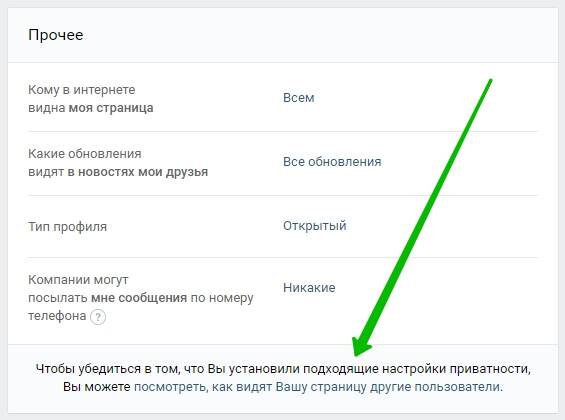
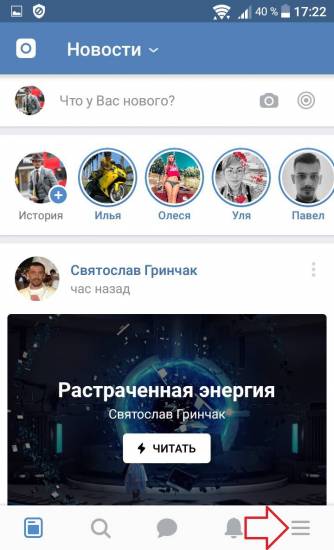
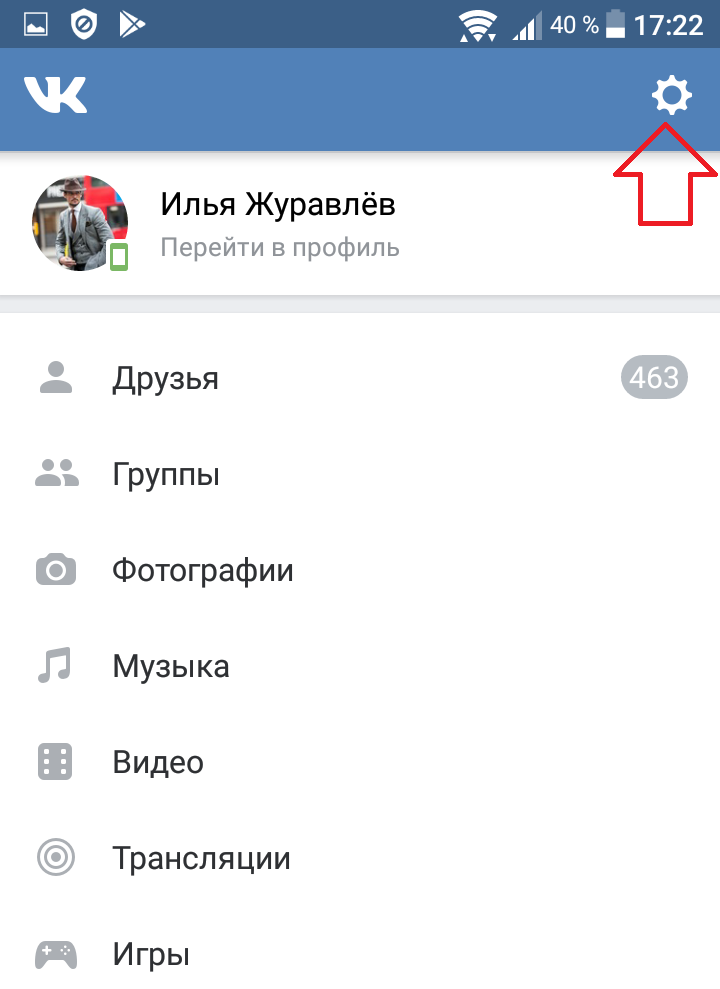
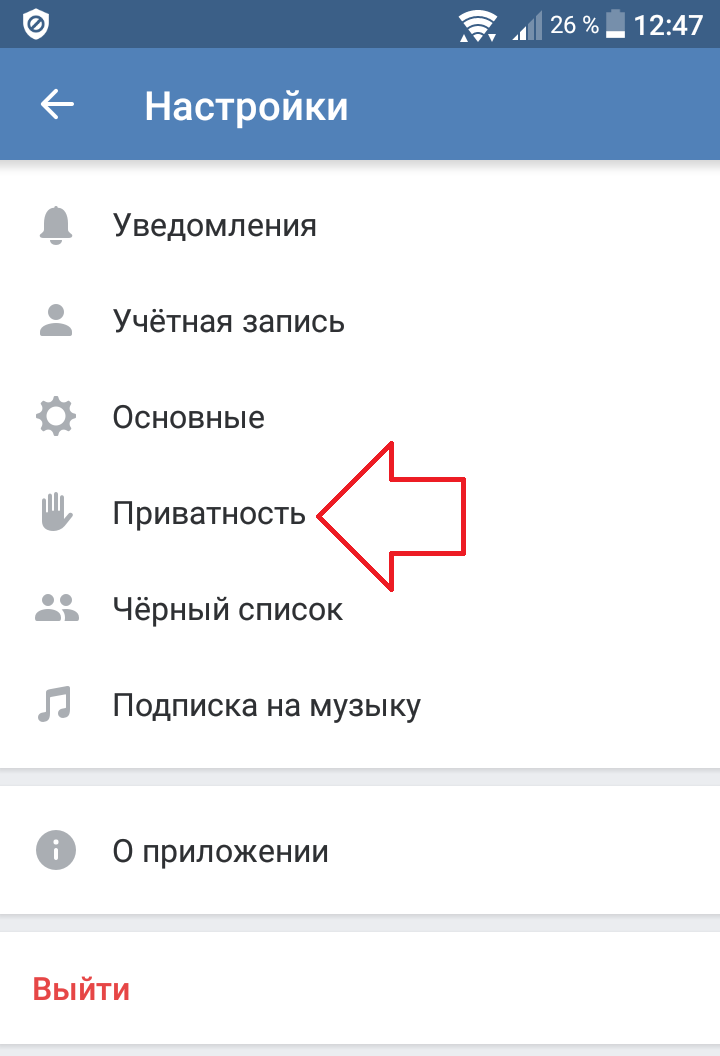
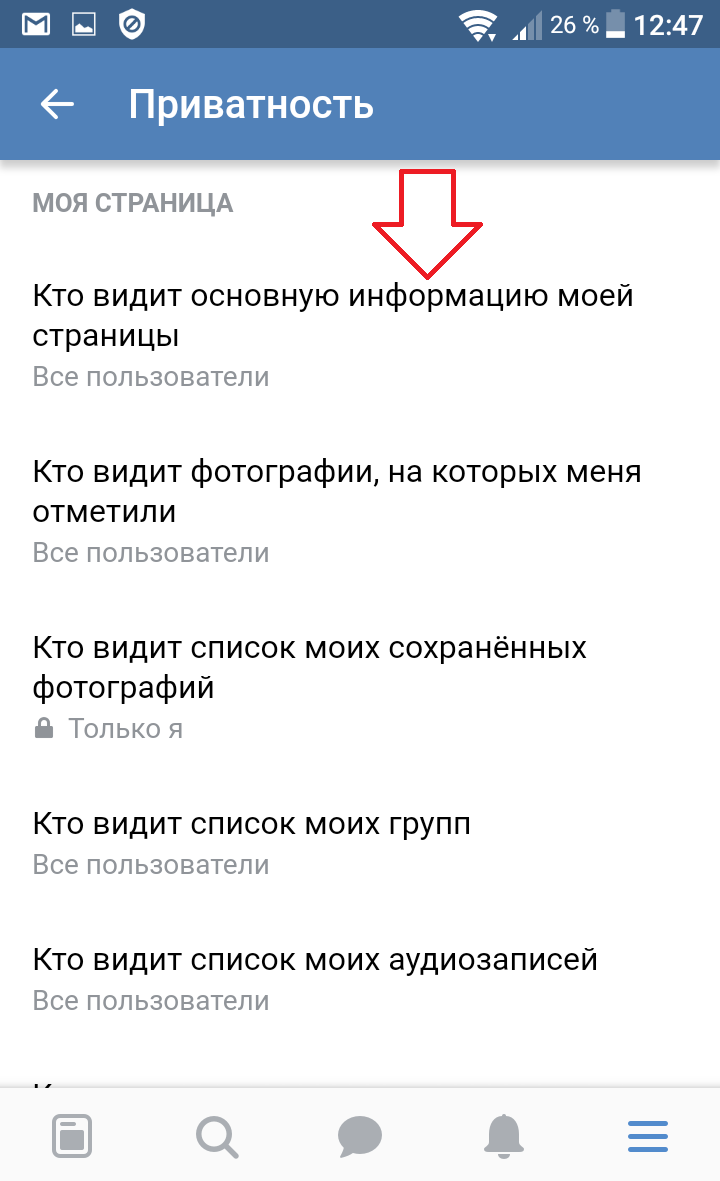
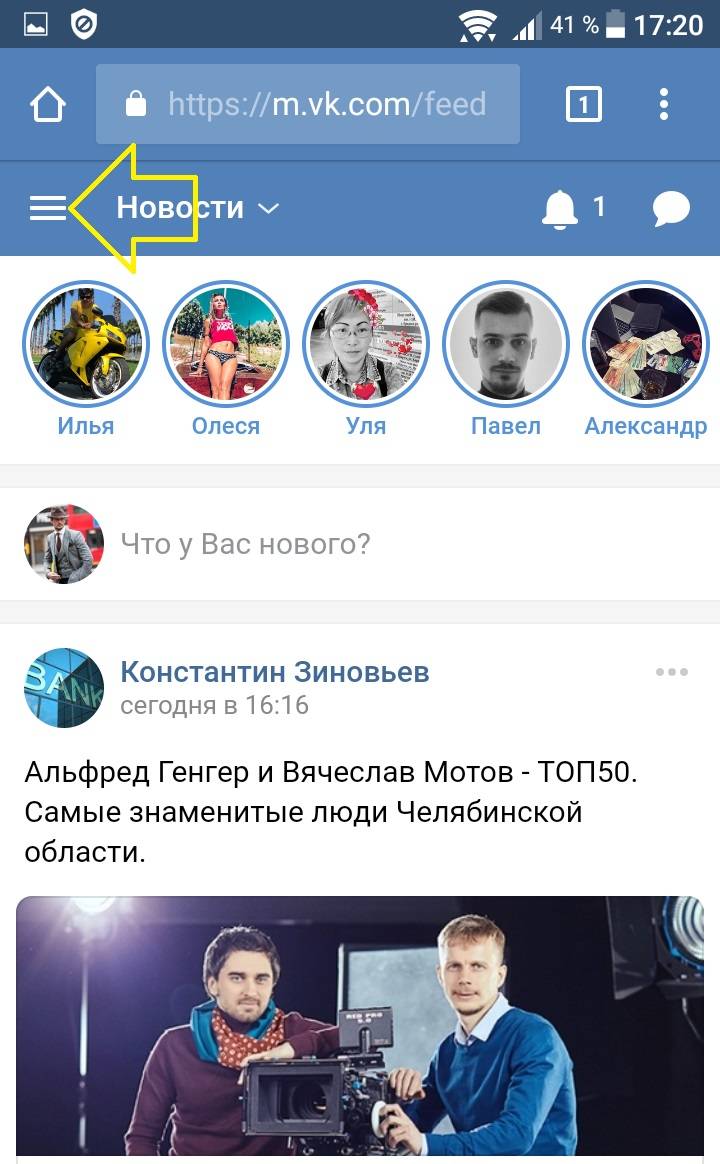
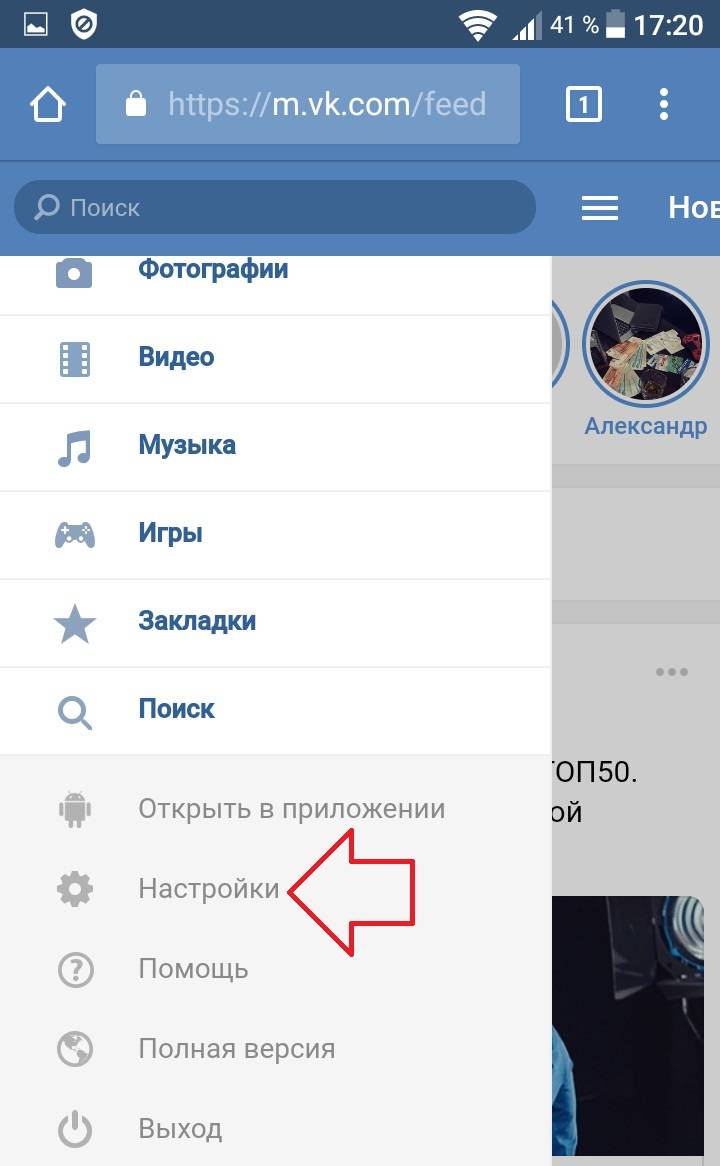




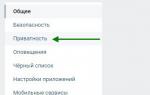 Настройки приватности ВК – где найти, как настроить или изменить?
Настройки приватности ВК – где найти, как настроить или изменить?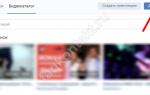 Как скрыть видеозаписи Вконтакте
Как скрыть видеозаписи Вконтакте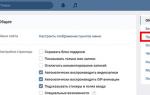 Как скрыть друзей Вконтакте в новом ВК + метод скрытия более 30 человек
Как скрыть друзей Вконтакте в новом ВК + метод скрытия более 30 человек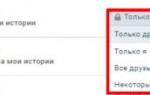 Как настроить страницу пользователя ВКонтакте
Как настроить страницу пользователя ВКонтакте